はじめに
このドキュメントでは、CLIを使用してFirepower Threat Defense(FTD)またはFirewall Management Center(FMC)のデバイスアップグレードの進捗状況を監視する方法について説明します。
FMCのGUIを使用せずに、実行中のサービスアップグレードの進捗状況を監視する方法はありますか。
はい。デバイスのCLIを使用して、進行中のアップグレードの進行状況を監視できます。アップグレードがFMC管理対象デバイス(またはFMC自体)にプッシュされると、アップグレードに関連付けられたディレクトリがデバイス上に作成されます。このディレクトリにはstatus.logファイルが含まれており、このファイルはアップグレード中に進行状況を監視できます。次の手順では、CLIを使用してアップグレードのステータスにアクセスし、監視する方法を説明します。
前提条件
要件
次の項目に関する知識があることが推奨されます。
- Firepower Threat Defense(FTD)
- ファイアウォール管理センター(FMC)
使用するコンポーネント
- FMC 4600バージョン7.2.5
- FTD 2110バージョン7.0.4
- 注:手順はすべてのFTD/FMCバージョンに適用されます。
このドキュメントの情報は、特定のラボ環境にあるデバイスに基づいて作成されました。このドキュメントで使用するすべてのデバイスは、クリアな(デフォルト)設定で作業を開始しています。本稼働中のネットワークでは、各コマンドによって起こる可能性がある影響を十分確認してください。
手順
FMC GUIからのアップグレードのプッシュ
デバイスのCLIを介してアップグレードディレクトリが使用可能になる前に、FMCのGUIからアップグレードをプッシュする必要があります。
デバイスのルートプロンプトの入力
デバイスにSSHまたはコンソールのどちらで接続している場合でも、プロンプトでexpertと入力し、続いてsudo suとパスワードを入力してrootになります。
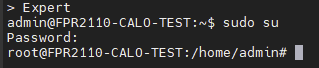 CLIプロンプト
CLIプロンプト
アップグレードに関連付けられたディレクトリに移動します
FTD:ディレクトリは/ngfw/var/log/sf/Cisco_FTD_SSP_FP2K_Upgrade-7.2.5です。
 FTDディレクトリの例
FTDディレクトリの例
FMC:ディレクトリは/var/log/sf/Cisco_Secure_FW_Mgmt_Center_Patch-7.2.5.2です。
 FMCディレクトリの例
FMCディレクトリの例
注:ディレクトリパスの最後の部分は、ソフトウェア、プラットフォーム、バージョンなどのさまざまな要因によって異なります。
ディレクトリに移動したら、既存のstatus.logファイルの末尾に追加します。
コマンド:tail -f status.log
FTD:
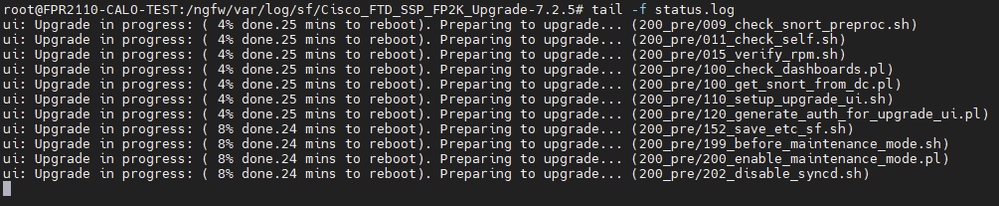 FTDステータス。ログ
FTDステータス。ログ
FMC:
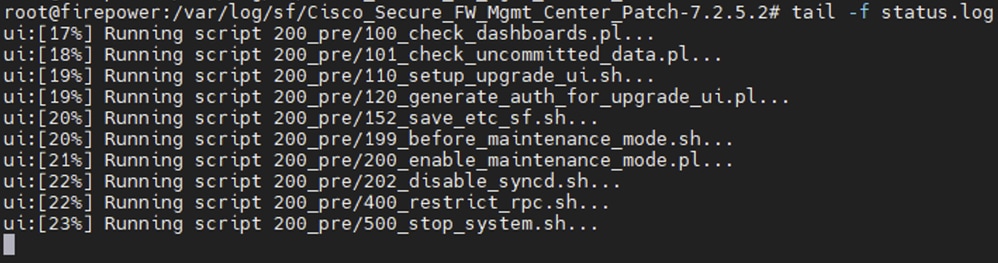 FMCステータス。ログ
FMCステータス。ログ

注:status.logファイルは、アップグレードの進行に応じて自動的に更新されます。
追加情報
FMCバージョン7.2+では、管理対象デバイスのアップグレードの進行状況をFMC GUIから直接監視できるようになりました。更新がプッシュされたら、FMC GUI通知タブに移動し、アップグレードに関連するタスクを見つけます。タスクの[詳細の表示]オプションをクリックすると、アップグレードに固有の監視ウィンドウが開きます。
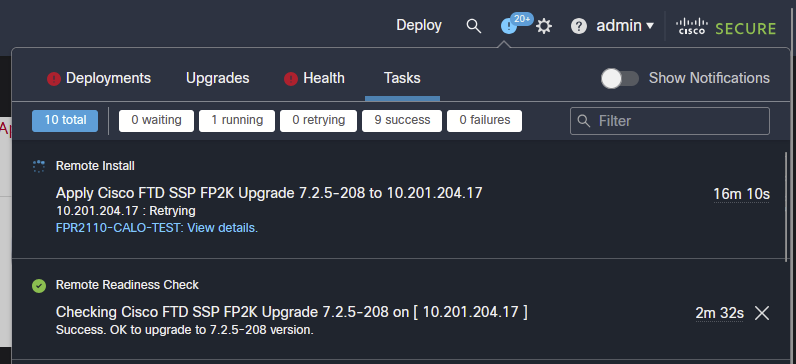 FMC GUIアップグレードタスク
FMC GUIアップグレードタスク
モニタリングウィンドウには、進行中のアップグレードに役立つ情報が表示されます。この情報には、アップグレードの詳細、アップグレードの段階、進行状況のパーセンテージ、status.logファイルのログの詳細が含まれます。
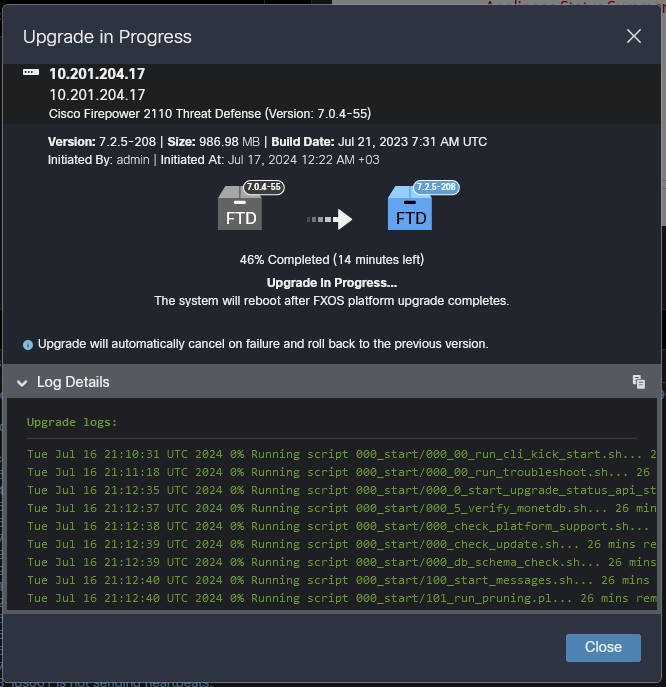 FMCのGUIアップグレード監視ウィンドウ
FMCのGUIアップグレード監視ウィンドウ